Cách khắc phục lỗi camera laptop không sử dụng được
Việc không mở được camera laptop có thể bắt nguồn từ các nguyên nhân khác nhau. Nguyên nhân đầu tiên có thể là do chương trình Anti Virus trên máy đang chặn camera hoạt động. Bên cạnh đó, có thể bị hạn chế quyền riêng tư hoặc không được phép truy cập bởi một vài ứng dụng cụ thể, gây nên việc laptop không mở được camera.
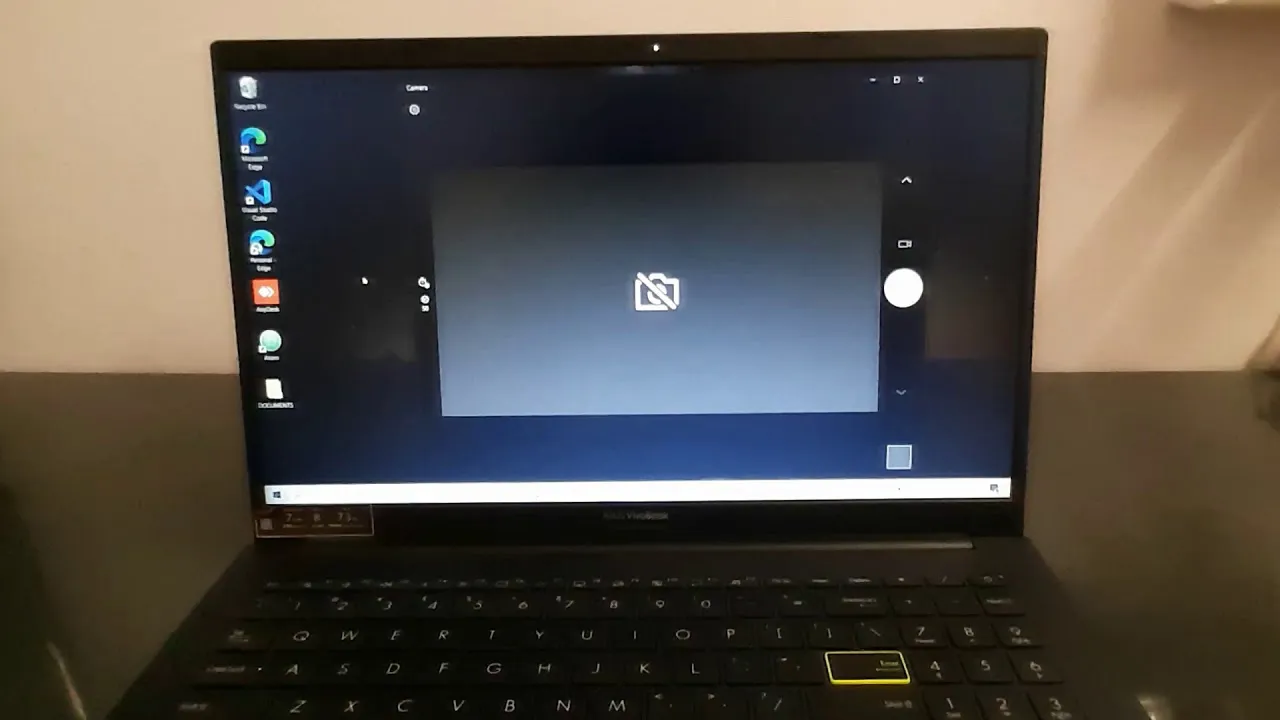
Nếu muốn khắc phục lỗi camera laptop bị tắt không mở lên được thì người dùng có thể thử một vài cách dưới đây:
- Khởi động lại PC
Khởi động lại laptop có vẻ đơn giản nhưng lại là một phương pháp hiệu quả để khắc phục lỗi không tìm thấy camera trên laptop Win 7, Win 8, Win 10, Win 11 đột ngột và không tìm được nguyên nhân ở trên máy tính của bạn. Khi thực hiện khởi động lại hệ thống sẽ giúp laptop giảm thiểu được khả năng xảy ra lỗi. Đối với hầu hết những chiếc máy tính cá nhân, để khởi động, bạn chỉ cần di chuyển chuột đến mục Start -Power - Restart để thiết bị bắt đầu quá trình khởi động lại ngay lập tức.
Bên cạnh đó, bạn còn có thể dùng tổ hợp phím Alt + F4 để mở hộp thoại Shut Down Windows - Chọn mục Restart ở menu thả xuống. Cuối cùng, bấm OK là đã khởi động lại laptop.
Khi đã hoàn tất quá trình khởi động lại, hãy kiểm tra xem vấn đề không bật được camera trên laptop Win 10, 11 được giải quyết chưa.
- Kiểm tra nút vật lý/màn trập để sửa camera laptop
Những chiếc laptop hiện đại thường được tích hợp sẵn nút vật lý hoặc màn trập để ngắt kết nối camera với hệ thống khi người dùng mong muốn. Do đó, người dùng cần phải thực hiện kiểm tra các phần này để đảm bảo rằng chúng không phải lý do gây nên lỗi camera laptop trên Windows 11.
Thường thì màn trập của webcam sẽ được đặt nằm ở vị trí camera và che kín ống kính khi ở đang ở trong trạng thái đóng.
Thêm vào đó, nút vật lý điều khiển camera có thể nằm ở trong dãy phím Fn trên bàn phím. Các hãng sản xuất laptop thường in ký hiệu camera ở trên phím này để người dùng có thể nhận dạng.
Hơn thế nữa, một số mẫu laptop cũng có công tắc bật/tắt camera nằm 1 bên của thiết bị. Nếu như phát hiện bất cứ nút vật lý hoặc màn trập nào liên quan đến camera, hãy kiểm tra để chắc chắn chúng không làm cản trở hoạt động của camera trên máy tính.
- Chạy trình khắc phục sự cố
Ở trên laptop Windows 11 thường được tích hợp thêm tính năng khắc phục sự cố với mục đích giúp người dùng tìm và khắc phục mọi sự cố liên quan đến camera của máy tính. Cách sửa camera laptop này như sau:
Truy cập Settings ở menu Start hoặc nhấn phím tắt Windows + I - Ở trong ngăn bên trái của cửa sổ ứng dụng, bạn hãy ấn vào tab Bluetooth & devices - chọn Cameras nằm ở cửa sổ phải ứng dụng -nhấp vào ô webcam được hãng liệt kê trong phần Connected cameras để tiếp tục - click tiếp vào mục tùy chọn Troubleshoot - một cửa sổ khắc phục sự cố sẽ được mở ra. Giờ bạn chỉ cần thực hiện theo hướng dẫn trên màn hình để Windows 11 là đã có thể khắc phục được sự cố liên quan đến camera.
- Kiểm tra phần cài đặt quyền riêng tư của camera
Nếu camera laptop bị lỗi ở một ứng dụng hoặc 1 nhóm các ứng dụng cụ thể thì đó cũng có thể là dấu hiệu cho việc cấu hình cài đặt quyền riêng tư trên laptop của bạn bị sai. Để sửa lỗi camera laptop không lên, người dùng hãy thực hiện theo các bước sau:
Truy cập vào Settings ở phần Start hoặc ấn vào phím tắt Windows + I -Nhấn vào tab Privacy & Security - chọn Camera trong mục App Permissions - kiểm tra xem phần Camera access và Let apps access your camera đã được bật chưa, nếu chưa thì cần hãy bật 2 tính năng này lên - ấn tiếp vào mục Let apps access your camera để mở rộng danh sách những ứng dụng nằm ở bên dưới và đảm bảo nút chuyển ứng dụng cụ thể đã được bật.
- Cập nhật trình điều khiển cho camera
Khi bạn đang gặp lỗi không mở được camera trên Windows 11, người dùng hãy thực hiện cập nhật trình điều khiển cho camera. Các bước thực hiện khắc phục lỗi không mở được camera laptop như sau:
Mở phần Start và gõ từ khóa Device Manager vào ô tìm kiếm- bấm mở Device Manager - ấn đúp vào Cameras để xem những trình điều khiển của camera trên laptop- chọn vào webcam của laptop và chọn tiếp Update driver- khi một cửa sổ mới xuất hiện, nhấp vào mục tùy chọn Automatically search for drivers để Windows cập nhật trình điều khiển mới nhất cho camera. Nếu không muốn cập nhật người dùng hãy vào Browse my computer for driver để tìm và cài đặt trình điều khiển ở trên laptop.
Hy vọng, thông tin trên sẽ giúp người dùng khắc phục tình trạng camera laptop không sử dụng được.

Cách đơn giản để vệ sinh màn hình laptop
Kinhtedothi - Trong quá trình sử dụng laptop, màn hình máy dễ bám bụi bẩn gây khó chịu, ảnh hưởng đến trải nghiệm của người sử dụng. Vậy, có cách nào để người dùng tự vệ sinh màn hình laptop?

Cần làm gì khi Laptop bị lỗi âm thanh?
Kinhtedothi- Laptop là vật dụng không thể thiếu trong công việc mỗi người. Ngoài dùng lưu trữ thông tin, dữ liệu, laptop còn giúp nhu cầu giải trí được thỏa mãn như xem phim, nghe nhạc. Vậy, nếu laptop lỗi âm thanh thì người dùng cần làm thế nào?

Cách giúp laptop kéo dài tuổi thọ
Kinhtedothi - Trên thị trường có nhiều loại laptop với các tính năng đáp ứng nhu cầu của mỗi công việc, tuy nhiên người dùng còn quan tâm tới tuổi thọ của từng loại laptop. Vậy, cần làm gì để laptop dùng được trong thời gian dài.






